저장할 때 나타나는 다른 이름으로 저장 창모든 프로그램의 파일은 자체적으로 또는 더 정확하게 생각하지만, 당신의 말을 듣지 않습니다. 프로그램이 파일을 마지막으로 저장 한 장소를 기억하면 많은 사람들이 감사하게 생각합니다. 선택한 기본 저장 위치를 설정할 수있는 프로그램은 드물지만 이러한 선택은 다른 이름으로 저장 창 자체가 아닌 저장 위치와 관련이 있습니다. 다른 이름으로 저장 창이 열리는 크기에 만족하지 않는 경우 크기를 조정하고 향후 모든 저장 작업에 대해 원하는 크기를 프로그램에 기억시키는 간단한 방법이 있습니다. 이것은 Windows 7 이상에서 작동합니다.
1 단계: 앱에서 파일을 엽니 다. 이것은 메모장 또는 그림판 파일에서 즐겨 찾는 브라우저의 다운로드에 이르기까지 무엇이든 될 수 있습니다.
2 단계: 저장 버튼을 클릭하거나 Ctrl + S를 눌러 다른 이름으로 저장 창을 엽니 다.
3 단계 : 창의 크기를 조정하되 설정 한 크기에 관계없이 저장 위치에 폴더 / 파일의 행 또는 열을 하나 이상 볼 수 있습니다.
이 크기는 절약됩니다.
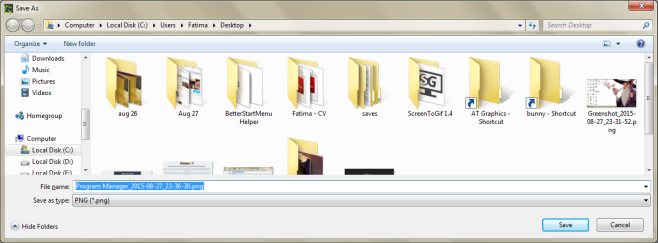
그렇지 않습니다.
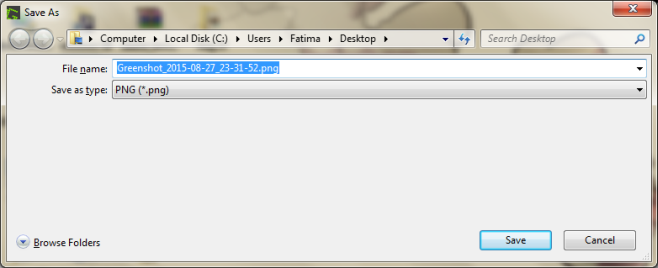
4 단계 : Ctrl 키를 누른 상태에서이 창의 맨 위에있는 닫기 단추를 클릭하십시오.
그게 다야 다음에 파일을 저장할 때 다른 이름으로 저장 창에 설정 한 크기는 이전에 설정 한 것과 동일합니다. 이 트릭에는 하나의 작은 단점이 있습니다. 파일을 저장하는 모든 단일 앱에 대해 수행해야합니다. 메모장에서이 작업을 수행 한 경우 구성이 앱별로 저장되므로 그림판에서 별도로 수행해야합니다.













코멘트